
Fijar álbumes, canciones y más en Música en el Mac
Cuando te suscribas a Apple Music, podrás fijar tu música favorita (incluso videoclips) en la parte superior de la biblioteca para tenerla siempre a mano.
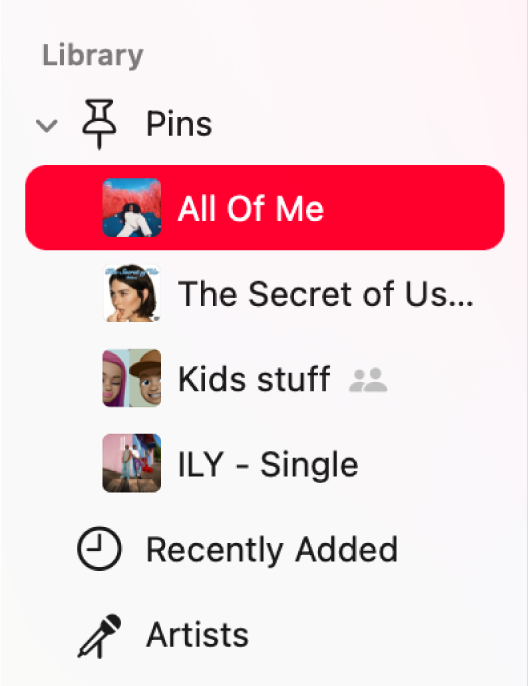
Fijar música en la parte superior de la biblioteca
Abre la app Música
 en tu Mac.
en tu Mac.Realiza cualquiera de las siguientes acciones:
Fijar una playlist: Haz clic con la tecla Control pulsada en una playlist de la barra lateral y, a continuación, selecciona “Fijar playlist”.
Fijar un artista: Haz clic en Artistas en la barra lateral, selecciona un artista, haz clic en
 en la parte superior de la pantalla y, a continuación, haz clic en “Fijar artista”.
en la parte superior de la pantalla y, a continuación, haz clic en “Fijar artista”.Fijar un álbum: Haz clic en Álbumes en la barra lateral, haz clic con la tecla Control pulsada en un álbum y, a continuación, selecciona “Fijar álbum”.
Fijar una canción: Haz clic en Canciones en la barra lateral, haz clic en
 junto a una canción y, a continuación, haz clic en “Fijar canción”. O bien, cuando se esté reproduciendo una canción, haz clic en
junto a una canción y, a continuación, haz clic en “Fijar canción”. O bien, cuando se esté reproduciendo una canción, haz clic en  y, a continuación, haz clic en “Fijar canción”.
y, a continuación, haz clic en “Fijar canción”.
Solo se puede fijar el contenido que está en la biblioteca. Por ejemplo, para fijar un artista, debes tener al menos algún contenido de ese artista en la biblioteca. Los ítems fijados aparecen en la parte superior de la biblioteca.
Consejo: Puedes reordenar los ítems fijados en la barra lateral arrastrándolos.
Desfijar un ítem de la biblioteca
Abre la app Música
 en tu Mac.
en tu Mac.Haz clic en Fijados en la barra lateral, haz clic con la tecla Control pulsada en un ítem fijado y, a continuación, selecciona “Desfijar [ítem]”.